电脑版ev剪辑将视频进行分割方法
时间:2022-10-04 15:27:52作者:极光下载站人气:162
ev剪辑电脑版是十分好用的剪辑视频的软件工具,当我们进入到这款软件的页面中编辑视频的时候,这款软件的页面是十分简洁清晰的,因此受到很多小伙伴们的喜爱,一些小伙伴会使用这款软件将视频进行分割,分割视频的操作不会很复杂,只需要将视频添加到页面中,然后下方有一个分割的图标,点击一下就可以实现分割,分割视频的时候可以根据自己的需要将视频分割为三部分或者四部分,下方是关于如何使用ev剪辑软件将视频进行分割的具体操作方法,不清楚的小伙伴就和小编一起看看吧,希望可以帮助到大家。
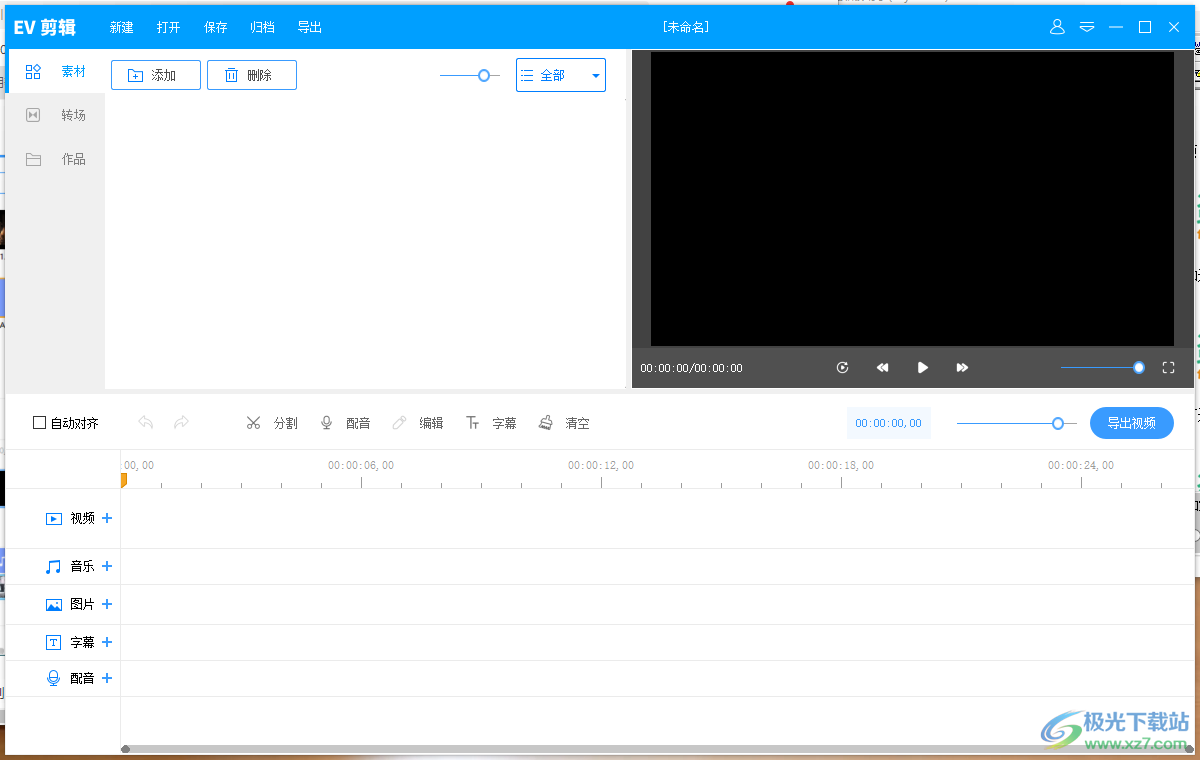
方法步骤
1.将视频添加进来之后,点击下方的【分割】,下方的轨道上出现剪刀图标时即可点击鼠标左键进行分割,在视频播放的过程中,按下键盘上的空格键,将时间定格下来在某一个帧,然后用鼠标点击左键即可分割,如果你想要分割成多个片段,就按照同样的方式进行分割即可。
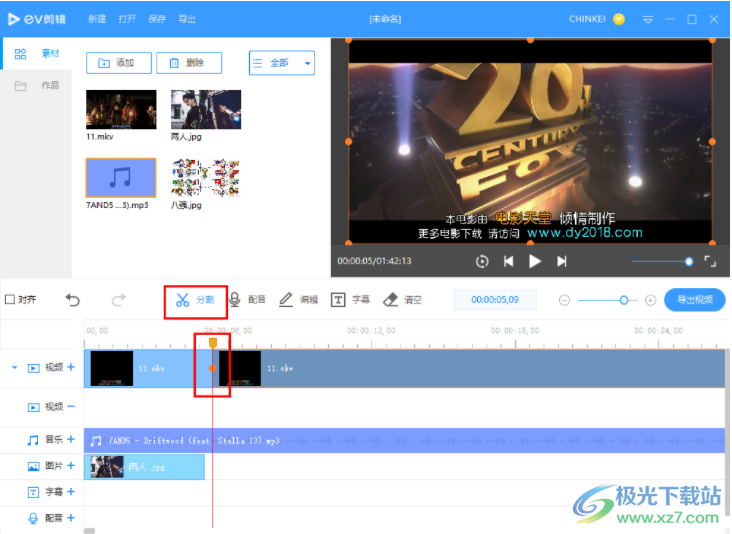
2.当我们分割视频之后,有的分割出来的视频是我们不需要的,那么就将不需要的那一段视频点击选中,右键点击【删除】即可。
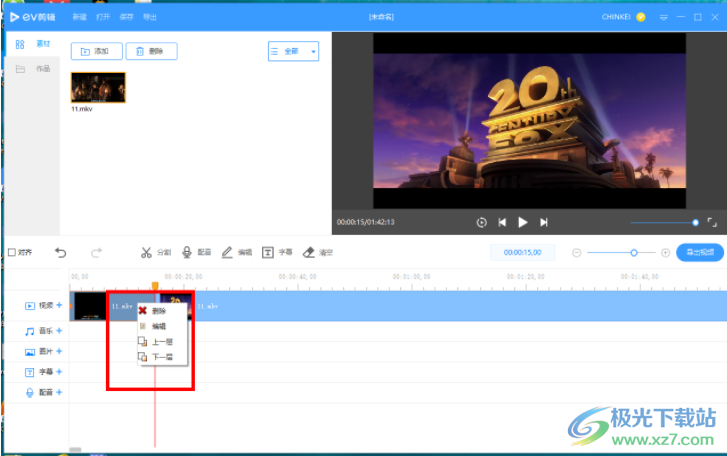
3.当我们删除了不需要的视频片段之后,页面上就会出现空白,我们需要将这些视频拖动连接起来,这样在播放视频的时候才不会出现黑屏,然后按下【ctrl+enter】进行播放导出即可。
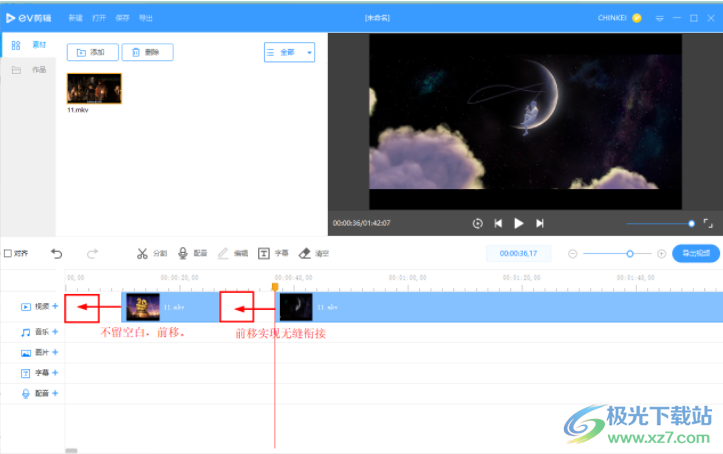
通过使用ev剪辑电脑版软件,可以将我们需要分割的视频添加进来进行分割,上述的分割视频的具体操作方法希望可以帮助到大家解决问题。
相关推荐
相关下载
热门阅览
- 1百度网盘分享密码暴力破解方法,怎么破解百度网盘加密链接
- 2keyshot6破解安装步骤-keyshot6破解安装教程
- 3apktool手机版使用教程-apktool使用方法
- 4mac版steam怎么设置中文 steam mac版设置中文教程
- 5抖音推荐怎么设置页面?抖音推荐界面重新设置教程
- 6电脑怎么开启VT 如何开启VT的详细教程!
- 7掌上英雄联盟怎么注销账号?掌上英雄联盟怎么退出登录
- 8rar文件怎么打开?如何打开rar格式文件
- 9掌上wegame怎么查别人战绩?掌上wegame怎么看别人英雄联盟战绩
- 10qq邮箱格式怎么写?qq邮箱格式是什么样的以及注册英文邮箱的方法
- 11怎么安装会声会影x7?会声会影x7安装教程
- 12Word文档中轻松实现两行对齐?word文档两行文字怎么对齐?

网友评论